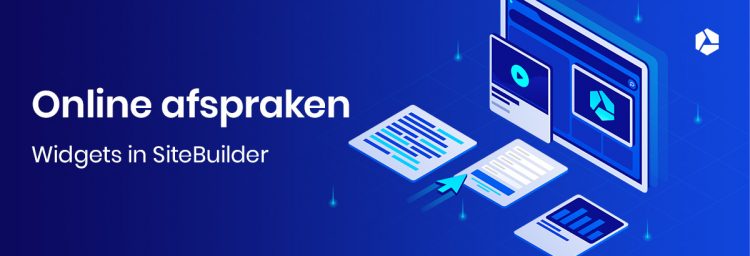Hoe maken klanten online een afspraak met Microsoft Bookings
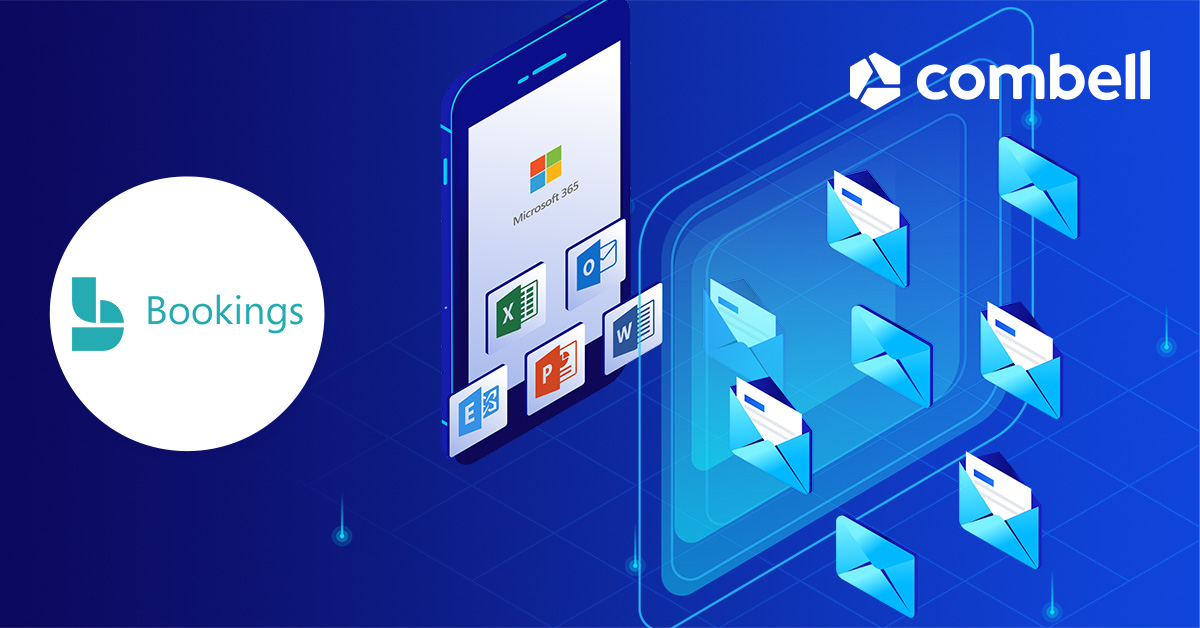
Je klanten afspraken laten maken kan voor logistieke kopzorgen zorgen: hoe legt een klant makkelijk een afspraak vast, en hoe beheer je in godsnaam al die afspraken? Gelukkig is daar Microsoft 365 Bookings voor: een handige tool waarmee je bákken tijd bespaart.
Bekijk ons Microsoft 365 aanbod
Eenvoudig te gebruiken
De Bookings-tool van Microsoft 365 is erg eenvoudig te gebruiken, zowel voor je klanten als voor jou als beheerder.
Bookings bestaat uit drie hoofddelen:
- De Bookingpagina: de pagina die je klant ziet op je website of Facebookpagina. Je klant kan hier eenvoudig z'n afspraak in boeken.
- Het Booking Dashboard: het controlepaneel van jouw Bookingstool. Hier leg je oa. vast wat je klant kan kiezen op de Bookingpagina. Bijvoorbeeld welke medewerkers beschikbaar zijn, welke openingsuren je hanteert, voor welke diensten je klant een afspraak kan maken, noem maar op!
- De Mobiele app: in één oogopslag zie je alle boekingen en contactinfo van je klanten. Je kan via de app ook zelf aanpassingen maken in je boekingsschema.
Je hoeft geen technisch wonder te zijn om Bookings te gebruiken
Wanneer je een website of een Facebookpagina hebt, kan je daar de Bookings-tool van Microsoft 365 heel makkelijk aan koppelen. Ook het controlepaneel van Bookings wijst zichzelf uit. En mocht het tóch te moeilijk worden: Combell biedt gratis 24/7 support aan op z'n pakketten 😉.

Hoe start ik met Bookings?
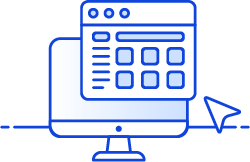 Om Bookings te kunnen gebruiken, heb je het pakket Microsoft 365 Business Standard nodig. Microsoft 365 koop je het goedkoopst bij Combell (écht!).
Om Bookings te kunnen gebruiken, heb je het pakket Microsoft 365 Business Standard nodig. Microsoft 365 koop je het goedkoopst bij Combell (écht!).
Bij Microsoft 365 krijg je Word, Outlook en alle andere handige programma’s in de Office Suite, maar hier focussen we dus op Bookings.
Wanneer je via Combell een Microsoft 365 Business Standard wil aankopen, zal je merken dat we je vragen of je een domeinnaam hebt. Dat is nodig om e-mails te kunnen ontvangen op je persoonlijke adres (bijvoorbeeld info@mijnwinkel.be). Wanneer je dat niet wil, of je hebt al een website, klik je op ‘bestel enkel de licentie(s) zonder domeinnaam.
Wanneer alle administratie achter de rug is, kan je beginnen met je Bookings (en eventueel de andere tools) op te stellen.
Bookings stel je makkelijk in:
1. Meld je aan bij Microsoft 365 via office.com, selecteer Bookings in je lijst van apps en voer je bedrijfsgegevens in.
- Wanneer Bookings niet tussen je apps staat, moet je je Microsoft 365 upgraden.
2. Controleer op het Bookings Dashboard al je gegevens.
- Je kunt hier ook zelf afspraken in toevoegen, die bijvoorbeeld over de telefoon of persoonlijk gemaakt zijn.
- Wanneer je het voor je klant mogelijk wil maken om een afspraak te maken met een specifiek iemand van je werknemers, kan je daarvoor kiezen op de pagina ‘Personeel’.
3. Nadat je je Bookings-agenda hebt opgeslagen en gepubliceerd, kan deze worden ingesloten op de website van uw bedrijf of op de Facebook-pagina.
- Je kan je Bookings-agenda makkelijk op je website insluiten via een iFrame. De koppelingsinsluitcode bevindt zich op het paginatabblad Bookings in de Bookings-app.
- Je kan ook de link naar je boekingspagina delen op je Facebookpagina of andere sociale media. Die link vind je op het tabblad ‘Reserveringspagina’.
- Je klanten zien alleen de Bookings-agenda die je online publiceert voor de services, tijden en personeelsleden die je wilt registreren.
Doe je klanten (maar vooral jezelf) een dienst en activeer je Bookings met Microsoft 365!
Ontdek Microsoft 365 bij Combell
Bij Combell betaal je minder voor Microsoft 365 dan bij Microsoft zelf. Én je krijgt er 24/7 support bovenop!